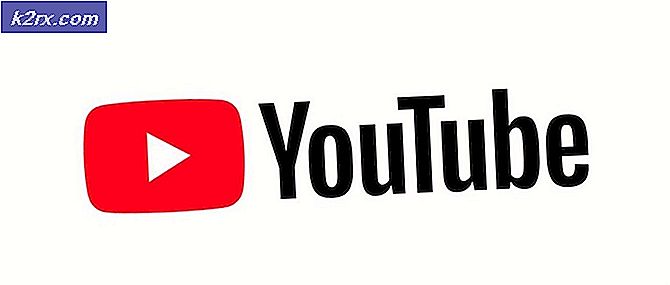Perbaiki: Acara 65, AppModel-Runtime
Anda mungkin melihat ID Peristiwa 65 di penampil acara (dengan atau tanpa sistem hang/crash) karena Windows atau driver sistem Anda yang kedaluwarsa. Selain itu, konfigurasi yang tidak optimal (Bantuan Fokus, Rasio Segar Variabel, Pengoptimalan Layar Penuh, dll.) Juga dapat menyebabkan kesalahan dalam pembahasan.
Masalah muncul ketika pengguna melihat ID Peristiwa 65 di penampil acara sistemnya. Beberapa pengguna mengalami masalah dengan sistem crash/hang-up (setelah gagal dengan deskripsi 0x57), sedangkan untuk yang lain, itu hanya membuat entri di penampil acara tanpa masalah sistem yang menonjol. Dalam beberapa kasus, masalah dipicu ketika pengguna menggunakan tombol Alt + Tab saat bermain game di layar penuh (beberapa pengguna melaporkan masalah hanya dengan satu game saja).
Sebelum melanjutkan dengan solusi, pastikan untuk membuat titik pemulihan sistem Anda. Selain itu, pastikan Anda tidak meng-overclock sistem Anda (coba turunkan kecepatan sistem/GPU Anda serendah mungkin). Selanjutnya, periksa apakah menggunakan just satu (atau dua) batang ram dalam sistem memecahkan masalah. Selain itu, periksa apakah boot bersih sistem menyelesaikan masalah. Jika demikian, maka aktifkan aplikasi/layanan satu per satu hingga Anda menemukan yang bermasalah. Last but not least, pastikan Windows sistem Anda diperbarui ke versi terbaru.
Solusi 1: Nonaktifkan Pengoptimalan Layar Penuh untuk Game/Aplikasi Bermasalah
Windows secara otomatis mencoba mengoptimalkan aplikasi yang beroperasi pada layar penuh. Anda mungkin menemukan ID Peristiwa 65 jika pengoptimalan layar penuh Windows menghambat pengoperasian game/aplikasi yang bermasalah. Dalam kasus ini, menonaktifkan pengoptimalan layar penuh untuk game / aplikasi yang bermasalah dapat menyelesaikan masalah.
- Klik kanan di bermasalah pintasan aplikasi / permainan (misalnya, pintasan League of Legends) & pilih Properti.
- Sekarang navigasikan ke Kesesuaian tab & tanda centang Nonaktifkan Pengoptimalan Layar Penuh.
- Kemudian klik Terapkan/Oke & mulai ulang PC Anda.
- Setelah reboot, periksa apakah sistem sudah bersih dari Event ID 65.
Solusi 2: Nonaktifkan Variable Refresh Rate dari Tampilan Anda
Variable Refresh Rate (VRR) digunakan untuk mengubah kecepatan refresh unit tampilan (jika didukung) untuk mencegah robeknya layar selama permainan dimainkan dalam layar penuh. Tetapi fitur ini dapat menghalangi pengoperasian modul tampilan dan dengan demikian menyebabkan kesalahan dalam pembahasan. Dalam hal ini, menonaktifkan Variable Refresh Rate dapat memecahkan masalah. Tetapi opsi ini mungkin tidak tersedia untuk semua pengguna.
- tekan jendela kunci dan buka Pengaturan.
- Sekarang buka Sistem dan kemudian (di panel kiri) pilih Tampilan.
- Kemudian, di panel kanan, gulir ke bawah sampai akhir dan klik Pengaturan Grafik.
- Sekarang beralih saklar dari Tingkat Penyegaran Variabel ke posisi off dan mulai ulang PC Anda.
- Setelah reboot, periksa apakah sistem bersih dari kesalahan Event ID 65.
Solusi 3: Nonaktifkan Bantuan dan Pemberitahuan Fokus
Focus Assist membantu pengguna dalam menggunakan sistem tanpa intersepsi atau bermain game tanpa pemberitahuan. Tetapi fitur ini dapat menghalangi pengoperasian aplikasi / permainan layar penuh dan dengan demikian memicu ID Peristiwa 65. Dalam konteks ini, menonaktifkan Bantuan Fokus dapat menyelesaikan masalah.
- Klik pada Pusat aksi ikon (dekat kanan jam sistem) dan kemudian klik kanan di Bantuan Fokus.
- Sekarang pilih Pergi ke pengaturan lalu nonaktifkan pilihan dari Saat Saya Menggunakan Aplikasi dalam Mode Layar Penuh (di bawah Aturan Otomatis).
- Sekarang mulai ulang PC Anda dan periksa apakah kesalahan runtime teratasi.
- Jika tidak, maka buka Pengaturan Bantuan Fokus (langkah 1 hingga 2) dan menonaktifkan semua opsi di bawah Aturan Otomatis.
- Sekarang mulai ulang PC Anda dan periksa apakah masalah Event 65 teratasi.
- Jika masalah terulang kembali, maka nonaktifkan Bantuan Fokus dan periksa apakah masalah telah teratasi.
- Jika masalah masih ada, klik Pusat aksi ikon dan pilih Kelola Notifikasi (di bagian atas jendela Pusat Tindakan).
- Kemudian nonaktifkan “Dapatkan Notifikasi dari Aplikasi dan Pengirim Lainnya” (di bawah Pemberitahuan).
- Sekarang mulai ulang PC Anda dan periksa apakah sudah bersih dari kesalahan Event 65.
Solusi 4: Hapus/Nonaktifkan Tugas dari Penjadwal Tugas
Anda mungkin mendapatkan kesalahan ID Peristiwa 65 jika tugas yang ditentukan di Penjadwal Tugas memicu perilaku tersebut. Dalam hal ini, menghapus/menonaktifkan tugas dari Penjadwal Tugas dapat menyelesaikan masalah.
- Tekan jendela kunci dan di bilah Pencarian Windows, ketik Penjadwal Tugas. Kemudian pilih Penjadwal Tugas.
- Sekarang pilih Perpustakaan Penjadwal Tugas dan di panel kanan jendela, klik kanan MicrosoftEdgeupdatetaskmachineUA dan pilih Nonaktifkan.
- Ulangi hal yang sama untuk menonaktifkan MicrosoftEdgeupdatetaskmachineCore, GoogleUpdateTaskMachineUA, GoogleUpdateTaskMachineCore, dan untuk tugas apa pun yang termasuk dalam pembersih CC aplikasi.
- Sekarang mulai ulang PC Anda dan periksa apakah sistemnya bersih dari Event 65.
- Jika tidak, periksa apakah menonaktifkan semua yang dijadwalkan/berjalan tugas menyelesaikan masalah. Jika demikian, maka aktifkan tugas satu per satu hingga Anda menemukan yang bermasalah.
Solusi 5: Lakukan Pemindaian SFC dan DISM
Anda mungkin menemukan event ID 65 jika file penting untuk OS Anda rusak. Dalam konteks ini, melakukan pemindaian SFC dan DISM dapat menghapus korupsi dan dengan demikian menyelesaikan masalah.
- Lakukan pemindaian SFC (mungkin perlu beberapa waktu untuk menyelesaikannya) dan kemudian periksa apakah masalah telah teratasi.
- Jika tidak, periksa apakah melakukan pemindaian DISM menyelesaikan masalah.
Solusi 6: Instal ulang Visual C++ Redistributable
Banyak aplikasi/game menggunakan Visual C++ Redistributable untuk menyelesaikan runtime mereka. Anda mungkin mengalami kesalahan AppModel-Runtime jika penginstalan Visual C++ Redistributable rusak. Dalam konteks ini, penginstalan ulang Visual C++ dapat memecahkan masalah.
- tekan jendela kunci dan buka Pengaturan.
- Kemudian buka Aplikasi dan kembangkan Microsoft Visual C++ Dapat Didistribusikan Kembali. Anda mungkin melihat lebih dari satu instalasi, jika demikian, maka perluas salah satu instalasi (tetapi jangan lupa untuk mencatat versi yang diinstal karena Anda mungkin memerlukannya saat menginstal ulang).
- Sekarang klik Copot pemasangan lalu Konfirmasi untuk menghapus Visual C++ Redistributable.
- Kemudian Tunggu untuk menyelesaikan pembongkaran Visual C ++ dan ulang sama untuk menghapus semua versi dari Visual C++.
- Sekarang mulai ulang PC Anda dan kemudian instal ulang Visual C++.
- Setelah menginstal ulang Visual C++, periksa apakah kesalahan runtime teratasi.
Solusi 7: Hapus Pembaruan Windows 10
Jika masalah dimulai setelah pembaruan Windows 10 (dilaporkan oleh banyak pengguna), maka menghapus pembaruan Windows 10 buggy atau kembali ke versi Windows yang lebih lama dapat menyelesaikan masalah.
- tekan jendela kunci dan buka Pengaturan.
- Sekarang buka Pembaruan & Keamanan dan, di bagian kanan, pilih Lihat Riwayat Pembaruan.
- Kemudian klik Copot Pembaruan lalu pilih pembaruan menyebabkan masalah. Itu KB4571756 & KB4576478 pembaruan dilaporkan untuk membuat masalah.
- Sekarang klik Copot pemasangan dan Tunggu untuk menghapus pembaruan (ulangi hal yang sama untuk semua pembaruan yang bermasalah).
- Kemudian buka Pembaruan & Keamanan (jika masalah mulai terjadi setelah pembaruan fitur Windows 10) dan kemudian, di bagian kiri jendela, klik Pemulihan.
- Kemudian, di bawah Kembali ke Versi Windows Sebelumnya, klik Memulai.
- Sekarang Tunggu untuk menyelesaikan proses pengembalian dan kemudian periksa apakah masalah ID Peristiwa 65 telah teratasi.
Jika demikian, maka Anda dapat mencoba memperbarui lagi tetapi setelah mencoba langkah-langkah berikut:
- Tekan tombol Windows dan di kotak Pencarian Windows, ketik Prompt Perintah. Kemudian, pada hasil yang ditampilkan, klik kanan pada Command Prompt dan pilih Run as Administrator.
- Kemudian menjalankan berikut satu per satu (pastikan untuk menekan tombol enter setelah setiap cmdlet):
net stop wuauserv net stop cryptSvc net stop bit net stop msiserver Ren C:\Windows\SoftwareDistribution SoftwareDistribution.old Ren C:\Windows\System32\catroot2 Catroot2.old net start wuauserv net start cryptSvc net start bit net start msiserver
- Sekarang memperbarui Windows lagi dan periksa apakah masalah AppModel telah teratasi.
Solusi 8: Kembalikan, Perbarui atau Instal Ulang Driver Grafik
Anda mungkin mengalami kesalahan yang sedang dibahas jika driver grafis sistem Anda kedaluwarsa, rusak, atau tidak kompatibel (setelah pembaruan driver). Dalam konteks ini, memperbarui, menginstal ulang, atau kembali ke versi driver grafis yang lebih lama dapat menyelesaikan masalah.
- Kembalikan driver Grafik ke versi yang lebih lama dan periksa apakah kesalahan Event ID 65 teratasi.
- Jika tidak, perbarui driver grafis sistem Anda ke rilis terbaru dan periksa apakah sistem bebas dari kesalahan AppModel.
Jika mengembalikan atau memperbarui driver grafis tidak menyelesaikan masalah Anda, Anda mungkin harus melakukannya instal ulang driver grafis.
- Luncurkan peramban web dan navigasikan ke situs web dari produsen kartu grafis.
- Kemudian unduh driver terbaru sesuai dengan kartu grafis dan arsitektur sistem Anda.
- Lagi, unduh utilitas pembersihan seperti Display Driver Uninstaller (DDU) dan sepatu bot sistem Anda ke Safe Mode.
- Sekarang luncurkan Akses Cepat menu dengan mengklik kanan tombol Windows dan kemudian pilih Pengaturan perangkat.
- Sekarang perluas file Display adapter dan klik kanan pada kartu grafis Anda.
- Kemudian pilih Copot Perangkat dan centang "Hapus Perangkat Lunak Driver untuk Perangkat Ini".
- Sekarang klik Copot pemasangan lalu Tunggu untuk menghapus penginstalan driver grafis.
- Kemudian luncurkan Utilitas DDU (diunduh pada langkah 3) dan hapus jejak driver tampilan.
- Kemudian periksa apakah masalah ID Peristiwa 65 telah diselesaikan.
- Jika itu tidak menyelesaikan masalah, maka ulangi proses di atas tetapi kali ini coba gunakan versi driver yang lebih lama dan periksa apakah itu menyelesaikan masalah. Jika demikian, maka Anda mungkin harus menonaktifkan pembaruan driver itu.
Solusi 9: Edit Opsi BIOS
Anda mungkin mendapatkan ID Peristiwa 65 jika BIOS sistem Anda kedaluwarsa atau tidak dikonfigurasi dengan benar. Dalam konteks ini, memperbarui atau mengonfigurasi opsi BIOS dengan benar dapat menyelesaikan masalah.
Peringatan:
Lanjutkan dengan risiko Anda sendiri dan dengan sangat hati-hati karena memperbarui/mengedit BIOS sistem memerlukan tingkat kemahiran tertentu dan jika dilakukan salah, Anda dapat merusak sistem Anda dan menyebabkan kerusakan permanen pada data Anda.
- Perbarui BIOS sistem ke versi terbaru dan periksa apakah masalah ID Peristiwa 65 telah diselesaikan.
- Jika tidak, tekan tombol jendela kunci dan jenis Pengaturan Daya & Tidur. Kemudian pilih Pengaturan Daya & Tidur.
- Sekarang, klik Pengaturan Daya Tambahan (di panel kanan) lalu klik click Pilih Apa yang Dilakukan Tombol Daya.
- Kemudian klik Ubah Pengaturan Yang Saat Ini Tidak Tersedia & hapus centang pada opsi Aktifkan Startup Cepat.
- Sekarang menyimpan perubahan Anda dan sepatu bot sistem Anda menjadi BIOS.
- Kemudian aktifkan XMP dan atur Ram (DDR4) tegangan menjadi 1,4 Volt (berhati-hatilah karena menetapkan nilai yang lebih tinggi dari itu dapat membahayakan sistem Anda).
- Sekarang nonaktifkan Spread Spectrum Spread dan semoga, masalah AppModel teratasi.
Jika masalah masih ada, periksa apakah melakukan instalasi bersih Windows menyelesaikan masalah. Jika tidak, maka Anda mungkin harus menerimanya (jika tidak menyebabkan masalah serius bagi Anda) atau memeriksa sistem Anda untuk masalah perangkat keras apa pun (seperti kartu grafis atau prosesor yang salah).